[SwiftUI 공부] Padding 잘 사용하기.
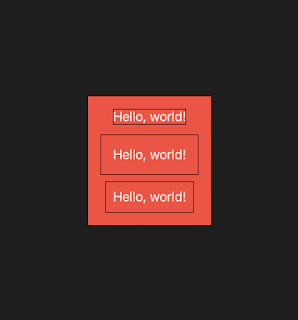
[SwiftUI 공부] Padding 잘 사용하기. 안녕하세요 물먹고하자 입니다 :) 오늘은 틈내서 하는 SwiftUI 공부 당연히 이미 사용하고 있지만, 나름대로 정리를 해놓으면 나중에 꼭 도움이 되서 정리합니다. 바로시작 Padding 알아보기 Padding : https://developer.apple.com/documentation/swiftui/view/padding(_:_:) SwiftUI에는 StackView와 오토레이아웃 적용개념이 기본으로 탑재 되면서 컨포넌트별 마진 을 줄때 사용하는 함수입니다. (View의 모든 곳에서 사용한다고 생각하시는게 좋을것 같습니다.) 기본 Padding 샘플 기본적인 Padding 사용입니다. 인자값 없이 사용가능하며, Int값만 넣으면 (위, 아래, 왼쪽, 오른쪽) 동일 하게 Padding이 적용됩니다. EdgeInsets 샘플 EdgeInsets 을 활용하여 위, 아래, 왼쪽, 오른쪽을 각기 다른 Padding값 을 설정 할 수 있습니다. 처음에 저는 왼쪽 오른쪽 Padding값만 다르게 사용하려고 했었으나, 인자값만 길어지고, 코드가독성은 좋지 않아서 딱히 추천드리진 않습니다. (이유 아래) Padding 활용 (Edge.Set) 업무중에 해당 방법을 제일 많이 사용하고 있으며, 처음에는 몰라서 EdgeInsets 의 숫자를 대입해서 사용하였지만, Edge.Set 을 활용해서 사용하는게, 오토레이아웃 형식과 비슷하고, 간결한 느낌 이 들어서 제일 많이 사용하고 있습니다. 마무리 오늘은 SwiftUI 의 Padding 에 대해서 간단하게 정리해보았습니다. 디자인적인 간격때문에 가장많이 사용하는 기능중 하나인것 같습니다. 처음에는 Edge.Set 방법을 몰라서 EdgeInsets 을 통한 각각 Padding을 주었었는데, Edge.Set 을 통해서 사용하면, 꼭 오토레이아웃을 코드화 시킨느낌 이여서 눈에 쏙 들어오더군요. 그리고 SwiftUI에서는 Padding을 사용하는 위치에 따라
%E1%84%87%E1%85%B5%E1%86%AF%E1%84%83%E1%85%B3%E1%84%8B%E1%85%A6%E1%84%85%E1%85%A5%E1%84%87%E1%85%A1%E1%86%AF%E1%84%89%E1%85%A2%E1%86%BC.png)